엑셀 드롭다운 셀 목록 선택 내용 연결 되도록 설정엑셀 드롭다운 셀 목록 선택 내용 연결 선택 되도록 설정 대분류 소분류
안녕하세요,
오늘은 엑셀 드롭다운 내용이 연결되어 선택 되는 방법에 대하여 알아보도록 하겠습니다.
먼저 결과물을 보실게요.

자 그럼 시작하겠습니다.
1. 카테고리 내용을 정리한다.

카테고리와 각 카테고리에 해당하는 목록을 시트에 별도로 기입 및 정리해주세요.
2. 이름정의를 해준다
각 목록에 대하여 이름을 정의해주어야 합니다.

전자기기-인테리어 드래그 선택하고 상단에 수식-이름정의 클릭

1차 카테고리 이름을 정해주세요/ '카테고리' 라고 이름 정해볼게요.
그다음 2차 카테고리 이름을 정할 건데 1차 카테고리 이름과 똑같이 지어야 합니다.

'전자기기' 를 이름설정해볼게요. (컴퓨터/스마트폰 드래그선택->수식->이름정의->이름을 '전자기기'로 기입)
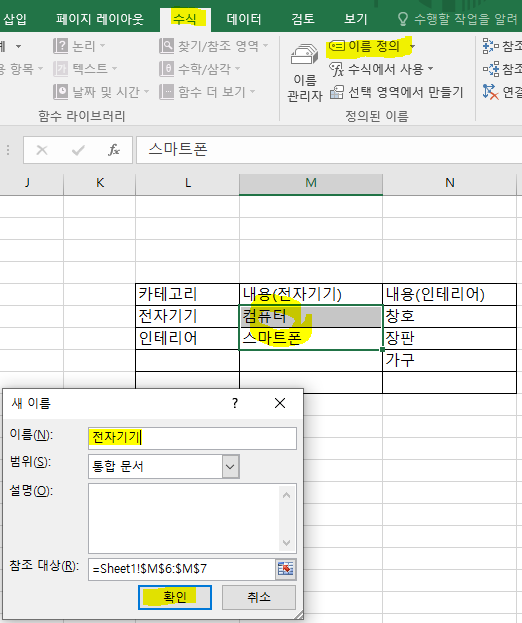
똑같은 방식으로 창호/장판/가구는 이름을 '인테리어'로 지어주세요.
3. 드롭다운 만들기를 해준다.
자 1차 카테고리에 드롭다운을 만들어볼게요
드롭다운 만들 셀 선택 - > 데이터 -> 데이터 유효성 검사 -> 제한 대상 '목록' -> 원본에 '=카테고리' 입력 ->확인

2차 카테고리는 INDIRECT 함수를 사용하여 드롭다운을 생성하면 됩니다.
셀선택 -> 데이터 -> 데이터 유효성 검사 -> 제한 대상 '목록' -> 원본에 '=1차카테고리 셀선택' -> $표시지우기 -> 확인
단! 상대참조로 $표시를 지워주셔야 해요.

4. 결과물을 봅시다.

잘 되시죠~!
오늘도 화이팅입니다!
도움이 되셨길 바래요~
'회사이야기 > IT 지식' 카테고리의 다른 글
| 엑셀 순환 참조 수식 제거 해결 방법 (0) | 2020.07.10 |
|---|---|
| 엑셀 이름 충돌 해결 방법 (0) | 2020.07.06 |
| 엑셀 값 붙여넣기 단축키 (0) | 2020.05.28 |
| 엑셀 셀 병합하고 가운데 맞춤 단축키 (0) | 2020.05.26 |
| 엑셀 일부 시트 잠금, 변경 (0) | 2020.05.10 |




댓글